Invatam Adobe Photoshop?


![]() Buna seara! Ma gandesc de mult sa deschid un astfel de subiect aici, pe
Buna seara! Ma gandesc de mult sa deschid un astfel de subiect aici, pe 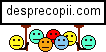 , pentru ca am vazut multe fete (doar fete pana acum, dar cred ca nu am vazut eu prea multe
, pentru ca am vazut multe fete (doar fete pana acum, dar cred ca nu am vazut eu prea multe![]() ) interesate de acest softuletz de editare imagine. Am cautat prin jur sa gasesc daca mai exista subiectul ca sa nu ma repet, dar n-am gasit, drept pentru care mi-am luat inima-n dinti
) interesate de acest softuletz de editare imagine. Am cautat prin jur sa gasesc daca mai exista subiectul ca sa nu ma repet, dar n-am gasit, drept pentru care mi-am luat inima-n dinti ![]() si va invit sa discutam si sa invatam impreuna! Ce ziceti? Ne bagam?
si va invit sa discutam si sa invatam impreuna! Ce ziceti? Ne bagam? 
Pentru inceput: care au fost primele lucruri pe care le-ati facut in PS? Cum ati inceput? De cand aveti de-a face cu dansul? etc. etc
DIANE 
cununie
nunta (pe curand si altele)
diverse chestii pentru nunta & cununie
Honey-Moon Albena
Photoshop
Am modificat titlul subiectului pentru ca era scris cu majuscule...
Multumesc,
Q
Raspunsuri


 marius spune:
marius spune:
http://www.desprecopii.com/forum/topic.asp?ARCHIVE=true&TOPIC_ID=15179&SearchTerms=photoshop
Raspuns centralizat:
Pentru selectarea unei anumite culori sunt mai multe metode.
Cel mai simplu ptr. incepatori este cu Magic Wond Tool (w), "clic" pe culoarea care te intereseaza, apoi Select din bara de menu (alt S), similar (r).
Daca dai "dublu clic" pe oricare tool, inclusiv Magic Wond iti apare o fereastra in care poti "ajusta" proprietatile "sculei" - de ex. sensibilitatea - precizia de selectare.
Multumesc Gabi, pt. bunavointa, sunt chiar la inceput cu acest program, ca numai ieri mi l-am instalat pe PC.
Dar sunt sigura ca voi invata mai multe despre el, deoarece am destula rabdare, mai ales cand e vorba de transformarea unor poze.
Ce ma intereseaza in primul rand e sa modific fundalul unei poze personale. Este destul de dificil daca fundalul contine multe culori si e si un text de reclama pe deasupra?
Am incercat cu un alt program de photo, dar manual, adica sa colorez cu mouse-ul fundalul vechi, ceea ce te suprasolicita...sa fii foarte atenta la contur, mai ales ca in imagine erau 5 persoane!
In Tools ai doua instrumente de selectare si "decupare" a unei portiuni de imagine (de ex. un personaj dintr-un grup):
1. Lasso (L) - mai rapid, mai simplu.
2. Pen (P- are simbolul o penitza) - selectii de precizie, profesionale, iti explic cand ajungi la un nivel mai avansat.
Mai intai, creezi o copie a pozei originale pe care o savvezi ca nou document.
Cu "lasso-ul" mergi (cu botonul mouse-ului apasat) pe conturul imaginii pe care vrei sa o selectezi*), pana cand "inchizi" selectia. Daca vrei sa adaugi ceva la selectie, tii apasat "shift", daca vrei sa scoti ceva din selectie, tii apasat butonul "alt"**).
Dupa ce ai selectat imaginea pe care doresti sa o pastrezi din original, creezi un nou layer prin copiere (ctrl+J) sau pur si simplu cu copy si paste si se "construieste" automat noul layer. Cana ajungi aici, iti povestesc ce ai de facut in continuare. Sper ca explicatiile mele nu sunt prea "didactice"
Metoda asta este cea mai simpla. In Photoshop, poti face si astfel:
1. Salvezi o copie a documentului original. NU LUCRA NICIODATA DIRECT!
2. In documentul nou, urmeaza o succesiune de pasi:
- cu fereastra-menu "Layers" deschisa, o sa vezi ca poza iti apare in backgruond.
- faci cu scula Lasso (L) - cea cu simbolul lasso-ului cu segmente drepte*) - o selectie "larga" in jurul imaginii pe care doresti sa o pastrezi.
- cu copy si paste, se creeaza un nou layer. (sau cu "layer via copy, ctrl+J)
- selectezi "Layers" background-ul, selectezi tot (ctrl+A) si stergi cu "delete" sau "cut" (ctrl+X).
- selectezi layer-ul nou creat, si cu unealta "Erase", stergi cu grija...
Mii de multumiri, am inteles tot ce mi-ai zis si am si aplicat in practica.
Am facut noul layer cu selectia care vreau sa o pastrez din fotografia veche, doar
ca layerul asta il vad in format minimizat.Daca dau clic pe el nu mi se deschide ca si poza. Sa stii ca si eu am history si e mare lucru.
Pt inceput am ales o poza mai usoara pana prind miscarea. Esti tare draguta ca mi-ai dat atatea explicatii. astept sa-mi spui ce fac in continuare.
N-am inteles exact ce vrei sa zici, dar cred ca ar trebui sa faci "invizibil" backgroundul ca sa iti dai seama cum arata noul layer. In fereastra-menu "Layers" in dreptul fiecarui layer ai un simbol cu un ochisor?
Important: Salveaza noul document ca *.psd (formatul nativ al Photoshop-ului, singurul care-ti pastreaza layer-ele)
Da, am un ochisor in stanga layer-ului si background-ului, care de fapt e vechea poza. La ce foloseste?
Daca dau dublu clic pe layerul creat imi apare o fereastra:
Name:
Options:Opacity si Mode
Blend if:
This layer:
Underlying:
Eu tot nu pot sa vad layerul decat intr-un patratel mic, numit "layer thumbnail", ce sa fac?
Apasa pe "ochisorul" din dreptul background-ului!
Ochisorul" face layer-ele si background-ul vizibile/invizibile, fara sa le stearga.
Atunci cand ai facut bkg. invizibil, ti-a ramas vizibila numai partea pe care ai selectat-o anterior?
tabla de sah" nu este un fundal propriu-zis ci "conventia" prin care stii ca ai de-a face cu un layer. Partea de "sah" este transparenta. Booon.
1. Apasa pe linia Layer 1 din meniu, tinand apasat tasta ctrl. (se selecteaza automat?
Este momentul sa trecem la lucruri serioase!
Nu uita sa "save as *.psd" si sa "save" din cand in cand.
1. Ai deja activa selectia imaginii pe care doresti sa o pastrezi.
2. Fa din nou vizibil bkgr. (de la "ochisor"); apasa pe linia bkgr. din menu. (asta inseamna ca "lucrezi" pe layer-ul respectiv.) Selectia mai este activa? Daca nu, ctrl+clic pe Layer 1.
3. Mergi la menu-bar-ul principal (ala de sus), Select... Modify... Expand. Apare o fereastra de dialog... scrii 3... OK (enter).
4. Creezi un nou leyer, cu selectia asta. (ctrl+J). Fa invizibile bkgr. si Layer 1. Asigura-te ca "esti" pe Layer 2.
5. Cu unealta Magic Wand (W) fa "clic" pe zona de "sah". Ti-a selectat "exteriorul" imaginii? Mergi la "Select"... Feather... fereastra de dialog... scrii 3... OK (enter). Acum, selectia ta este... permeabila. Apasa "delete". Acum marginile imaginii tale sunt progresive, in "degrade", da?
6. Fa vizibil din nou bkgr. Si mergi pe acesta. Mergi la menu-bar-ul principal "Image"... Adjustements... Hue/Saturation... caseta de dialog. Da "clic" pe optiunea "colorize" si misca cu mouse cele trei cursoare. Iote! Daca ajungi la combinatia care-ti contasteaza cel mai bine cu imaginea ta... OK (enter).
Background-ul a devenit acum "monocromatic" - foarte luminos sau foarte intunecat... in timp ce imaginea ta (layer 1 sau layer 2) este colorata. Hai sa "bagam" si-un filtru. Daca esti pe background, mergi in bara de sus la Filter... Noise... Add noise... fereastra de dialog... Amount...sa zicem 15... uniform... monocromathic... OK
Felicitari! Tocmai ai facut prima prelucrare "profesionala" de imagine.
Buuuun. Acum ai un document *.psd... si ce daca?
In primul rand, poate ca doresti sa "scoti" o imagine (de ex. un personaj dintr-un grup) si sa o muti pe un alt fundal... o culoare (procedeu nerecomandat incepatorilor!), un peisaj...etc. Exista metode prin care poti lucra direct pe documentul deja creat, dar nu cred ca este un procedeu sigur. Pentru inceput creaza un nou document cu Background color. Sau deschide imaginea peste care vrei sa suprapui poza (in primul rand salveaza o copie!).
Personal, nu recomand culoare simpla... Citeste cu trei raspunsuri mai sus ... Pe fond monocrom, orice greseala de selectie se vede.
Daca totusi doresti culoare simpla, creaza un nou document(ctrl+N)... Cu "content: white". In tool-bar, in partea de jos, sunt doua patratele (negru/alb?) "clic" pe patratelul de deasupra. Se deschide fereastra "color picker" . Mergi cu mouse pe culoarea/nuanta pe care o doresti... Clic... enter. Alege din tools unealta "Paint bucket" simbolul este o galetutza inclinata. Si cilc cu galeata pe foaie. Gata! Save as "fundal.jpg"
Cu amele documente deschise, mergi pe documentul pe care l-ai prelucrat, pe layer-ul unde ai imaginea ta, si cu sageata din tool-bar (V) "misca" imaginea pe celalalt document (fundal).
Ai reusit?
Da!... o luam de la capat... Atunci cand creezi un document nou, ejti "intrebat" de dimensiuni. Ca sa ai exact aceeasi dimensiune, "save a copy" a psd-ului tau. Deschide-o. In meniul layers ai in partea de jos un "tomberon"? Trage cu mouse Layer 1 la cos. Ti-au ramas numai Layer 2 si bkgr.?
Mergi pe bkgr. Selecteaza tot (ctrl+A) si "delete". Ce-ai obtinut?
AM OBTINUT POZA CU FUNDAL ALB! O POT COLORA?
O poti colora cu galeata. De fapt asta este cea mai simpla metoda... si pe care puteam sa ti-o explic de la primul raspuns pe care ti l-am postat! Dar mi-a facut placere sa te "plimb" putin prin Photoshop.
Dupa ce colorezi bkgr. va trebui sa "lipesti" toate layer-ele (transparente si bkgr.) intre ele... Asta se face cu: (din menu) Layers...Flatten Image... Save as... *.jpg
Asta-i tot!
imi bag si eu nasucul aici pt ca am si eu o intrebare....
eram invatata ca daca vreau ca o imagine sa-mi iasa cit mai buna si s-o pot printa color la scara reala, trebuie sa lucrez cu rezolutie 300... si uneori trebuia sa ma lupt cu un .PSD de citiva zeci de mega... iar jpg-ul era si el de cel putin 1-2 mega.... Am avut surpriza sa gasesc pe net imagini FOARTE BUNE, de o claritatea extraordinara dar cu rezolutie 72! si deci automat ca JPG-urile nu mai sunt atit de "grele"! care-i "smecheria" in acst caz? m-as bucura enorma daca cineva ar reusi sa ma lumineze...
in legatura cu background-urile... ori iei de pe net o imagine care-ti place si pe care o faci "ferfenita" si o prelucrezi cum vrei tu, de ex gasesti imagine frumoasa cu un munte dar pe tine te intereseaza doar o bucatica de munte, pe care o decupezi si o pui in imaginea ta. Cel mai fain este sa folosesti filtrele si asa poti folosi ce fel de background vrei plus un filtru care-ti place si care se potriveste cu ceea ce vrei tu sa-ti iasa din iamginea respectiva... La "FILTER" gasesti o tona de filtre care pot da f bine in imaginea ta, trebuie sa ai doar rabdare sa le vezi pe toate si sa alegi ce-ti place.
de ex vrei sa faci un foto-montaj, alegi ceva cu niste culori care-ti plac, te duci la FILTER -> BLUR -> RADIAL BLUR si alegi SPIN ori ZOOM, incearca sa vezi care-ti place mai mult, cu un Amount de 40-50 si o sa vezi ca toate culorile se amesteca de parca ar fi fost amestecate cu pensonul pe un sevalet. Peste acest background aduci imaginile care-ti plac, de ex chipurile celor dragi si dupa ce le decupezi, selectezi Blending Options (Layer->Layer Style->Blending Options) si alegi Outer Glow cu Spread de 20-30, size 100 si range 100, vezi ce-ti iese si bineinteles daca-ti place, daca nu sunt si alte optiuni.
mult succes si.... stie cineva cum sa fac imagini grozave chiar daca au rezolutie mica?...
Doina, multumesc mult pentru informatii, ma bucur ca mai e cineva pe forum sa se priceapa la acest program. Am sa incerc ce mi-ai zis...
Referitor la intrebarea ta, sincer eu folosesc mai mult imagini jpg, si cand scanez asa le salvez, ca ocupa mai putin. Daca poza e 9/13 o scanez la 150-200 pixeli si marime sa zicem 150%.
Aleg jpg pentru ca nu ocupa atat spatiu pe disc, fata de un bmp.
E adevarat, ca pozele le tin pe calculator si nu am inca intentia sa le printez, deci nu stiu cum iese la printare o astfel de imagine. Nu ma pricep, ti-am spus doar din "incercarile" mele. Poate cineva mai initiat in domeniu te poate ajuta cu un sfat.
Doina, pentru a salva, mai ales pentru web, imagini de calitate buna la rezolutii mici, exista o optiune in Adobe Photoshop 7, poate si 6, nu mai tin minte bine, "Save for web", din File. De aici iti apare o alta fereastra, unde tu poti redimensiona poza cum vrei tu, schimba calitatea...La o calitate "high" (60) ai fisiere mici ca dimensiune si inca foarte bune calitativ (pentru web). Eu folosesc cel mai mult calitate maxima standard (80), caci poti optimiza pana la 100.
initial postat de Candy,
Corel 10 si Adobe Photoshop - 08/12/2003, 15:08:10
Stie cineva cum/daca se pot prelucra marginile pozelor in Corel 10 altfel decat cu optiunea "Creative"? Ma intereseaza daca se pot "franjura" sau se pot face margini neregulate, la fel cu se fac in Photoshop?
raspuns postat de joxy, 08/12/2003, 16:29:23
Corel 10 PhotoPaint - gasesti la Effects - in cazul in care ai instalate aceste optiuni. multe din ele nu se instaleaza implicit. Multe din ele se gasesc pe cd-urile aditionale, care la corel 10 sunt in numar de 3.. pana la 5 buc.
Marius Pernes
home page - www.marius.rdsor.ro


 adi2003 spune:
adi2003 spune:
![]() Au trecut 2 ani de atunci...Dar mi-au prins bine sfaturile Gabrielei.
Au trecut 2 ani de atunci...Dar mi-au prins bine sfaturile Gabrielei.  pentru unul din initiatorii sectiunii "Lectii si know how on line". (stie el care)
pentru unul din initiatorii sectiunii "Lectii si know how on line". (stie el care)
Scuze pt. off-topic.
Simina
album foto1 si album foto2


 conchita spune:
conchita spune:
ma intereseaza si pe mine subiectul. am sa citesc si discutia din arhiva si poate revine Q si la seria noua de invatacei :-)


 dianette spune:
dianette spune:
Buna! Acum am vazut si eu linkul, deci s-a mai discutat candva, acum 2 ani despre photoshop ... Eu ma gandeam sa ne facem un album (cum am eu ![]() ) in care sa aratam si altora ce se poate face ... Sa invatam unii de la altii. Eu una am invatat foarte mult din tutoriale, sunt innebunita, in fiecare zi downloadez tutoriale de pe net, pe care nici n-apuc apoi acasa sa le sortez ... Dar intr-o vara cand aveam mai putine , le luam la rand si faceam in fiecare zi cate ceva. Am si o carte in romana din care am citit aprox. jumatate. Dar cu toate astea inca nu am ajuns sa citesc despre vectori. Ce sunt si la ce folosesc? Stie cineva?
) in care sa aratam si altora ce se poate face ... Sa invatam unii de la altii. Eu una am invatat foarte mult din tutoriale, sunt innebunita, in fiecare zi downloadez tutoriale de pe net, pe care nici n-apuc apoi acasa sa le sortez ... Dar intr-o vara cand aveam mai putine , le luam la rand si faceam in fiecare zi cate ceva. Am si o carte in romana din care am citit aprox. jumatate. Dar cu toate astea inca nu am ajuns sa citesc despre vectori. Ce sunt si la ce folosesc? Stie cineva?
DIANE 
cununie
nunta (pe curand si altele)
diverse chestii pentru nunta & cununie
Honey-Moon Albena
Photoshop


 ooana spune:
ooana spune:
SUPER subiectul...spune o debutanta in PhotoShop, dar care e foarte nerabdatoare sa invete multe ![]() !
!
Daca vrei sa fi iubit, iubeste !!! Oana & Marius
Oana & Marius
Wedding Day


 qsar spune:
qsar spune:
 "acest softuletz de editare imagine"
"acest softuletz de editare imagine"
Adobe Photoshop este un soft profesional de prelucrare de imagine pentru print si formate electronice (web, mai ales)... este mama si tata softurilor de prelucrare, editare de imagine si grafica electronica 2D, raster(sau bitmap)*.
Este foarte "prietenos" cu utilizatorul si poate fi folosit de catre incepatori si amatori la fel de bine ca si de catre profesionisti. Cand zic la fel de bine nu ma refer neaparat la rezultate ci la usurinta in utilizare :)).
Q
_
* grafica computerizata are doua "clase" distincte: bitmap si vectoriala... o sa va explic ce-i cu ele si ce vor de la noi tipurile astea de grafica


 dianette spune:
dianette spune:
Cand am spus softuletz, l-am numit asa ca sa-l alint, nu ca i-as minimiza valoarea![]()
Ma intreb ce inseamna vectorii astia in cazul Photoshopului, stiindu-se ca aici se lucreaza cu pixeli si nu cu linii, ca in cazul lui Corel Draw si ale altora de genul asta.
DIANE 
cununie
nunta (pe curand si altele)
diverse chestii pentru nunta & cununie
Honey-Moon Albena
Photoshop


 Ramba spune:
Ramba spune:
Daca aveti intrebari puteti sa incepeti sa le puneti.
Sper sa va pot ajuta. Lucrez de un an si jumatate in Photoshop.


 qsar spune:
qsar spune:
Aaaa... ca sa fiu foarte sincera, eu ignor imaginile vectoriale din Photoshop pentru ca folosesc alte softuri de grafica vectoriala (eu utilizez mai ales Adobe Illustrator). In schimb folosesc "la greu" selectiile vectoriale fiind cele mai riguroase.
Hai ca , incet-incet, o sa facem un tur introductiv. Daca te "incurca" vectorii, ignora-i pentru inceput. :))
Q
